Table of contents
如果你录制的视频中出现了人脸,而你想让他们不被宣传,那么你必须模糊视频中的所有人脸。 YouTube现在为你提供了自动模糊视频中人脸的选项。 你所需要的只是一个YouTube账户(谷歌账户),其余的就在本指南中介绍。
本教程包含如何模糊人脸和保护视频中的人的匿名性的一步一步的说明。

如何在视频中自动模糊人脸,使用YouTube视频编辑器。
第1步:将你的视频上传到YouTube。
首先,你必须在YouTube上上传你想模糊面部的视频。
1. 用你的Gmail账户登录YouTube。
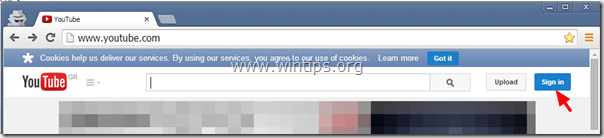
2. 点击上传,将你的视频上传到 录像带 .
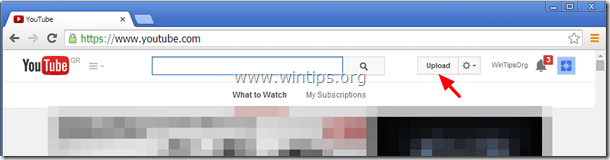
3a. 按下 下拉式 旁边的箭头 公众 按钮,并选择" 私营 ”
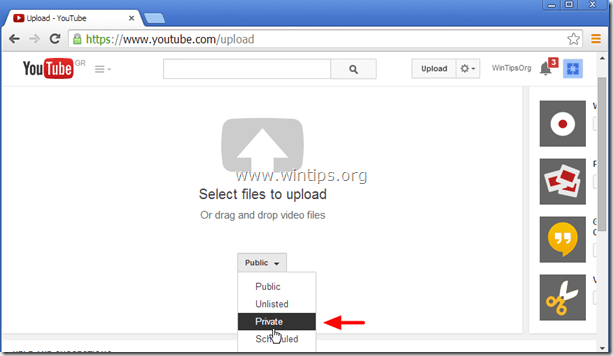
3b. 按" 选择要上传的文件 "按钮。
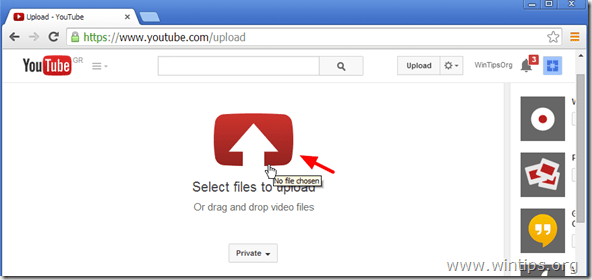
4. 浏览到你的磁盘,选择你想模糊脸部的视频,然后点击打开。
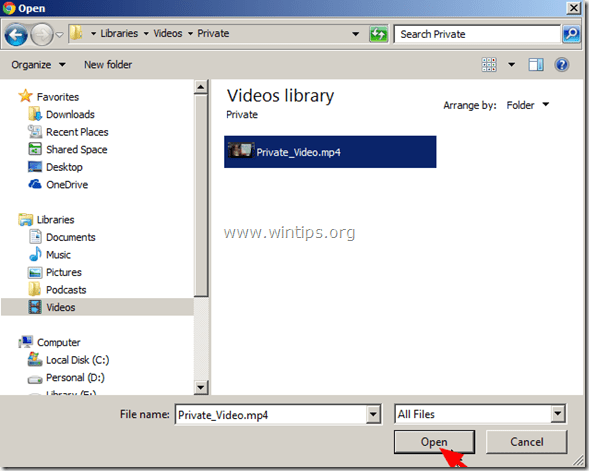
5. 等到上传过程完成后,继续 第2步 .

第2步:模糊你视频中的脸。
1. 点击 齿轮 - 下拉式 图示  挨着 上传 按钮 - 选项 - 并点击" 视频经理 ”.
挨着 上传 按钮 - 选项 - 并点击" 视频经理 ”.
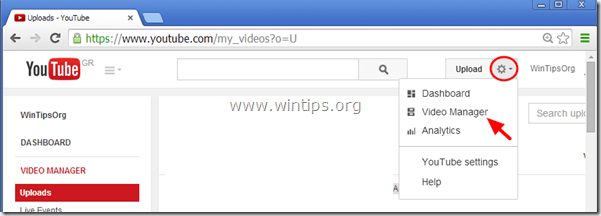
2. 点击" 编辑 "在最近上传的视频上。
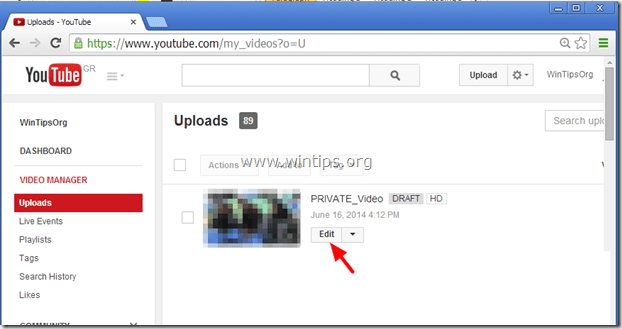
3. 点击" 增强功能 ”.

4. 在 "增强 "部分,点击""。 特效 ”.
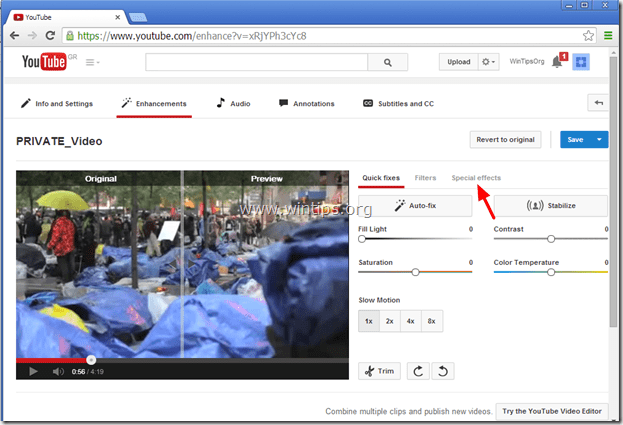
5. 在特殊效果选项中,点击" 申请 旁边的""按钮 模糊所有面孔 选择。
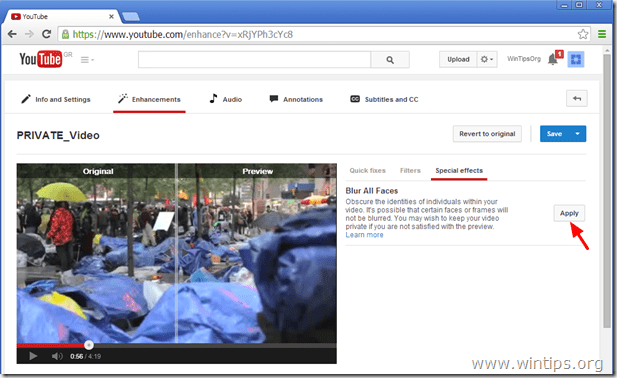
6. 预览变化以及你的视频在视频播放器中变化后的样子*,然后点击" 另存为 "按钮来保存你的模糊面孔视频或" 恢复到原来的状态 "按钮来恢复所有的修改。
* 注意。 你可以拖动视频播放器中间的那条线,看一下并排的对比。
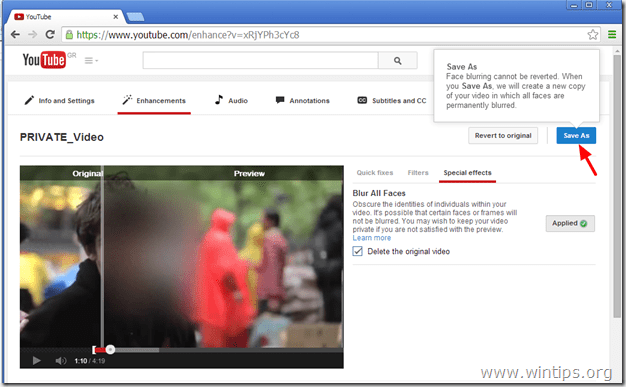
7. 在你按下" 另存为 "按钮,你可以选择在模糊处理完成后保留或丢弃你的原始视频。 请记住,如果你决定删除原始视频,那么在应用 "模糊处理 "后,你不能恢复到原始视频。 因此,做出你的决定并继续*。
* 注意。 在这一点上,我宁愿保留我的原始视频。
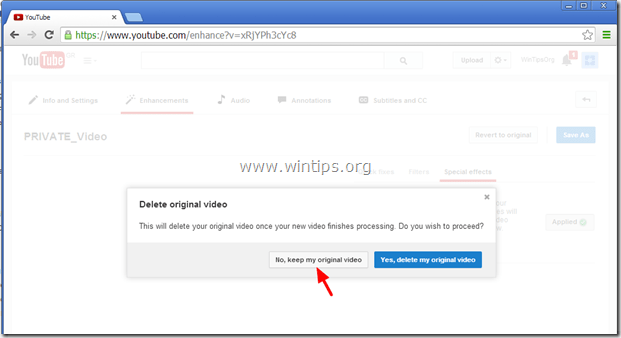
8. 等待,直到模糊过程完成。 操作后,导航到视频管理器,你会看到一个新的视频副本,所有的脸都被模糊了。 现在你可以发布这个视频,所有的脸都被模糊了。

10. 如果你想在你的电脑上下载新视频,那么在视频管理器中,点击 下拉式 旁边的箭头 编辑 按钮,并选择" 下载MP4 ”.
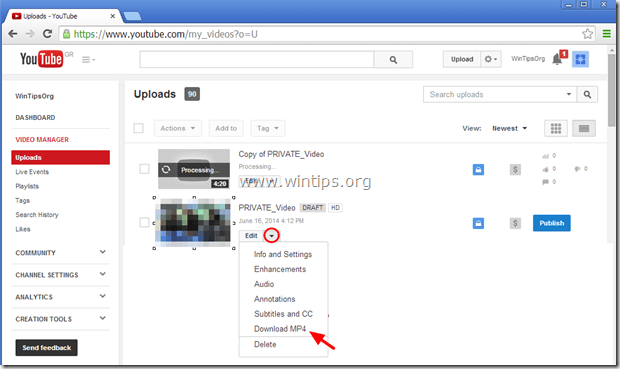
你已经完成了!

Andy Davis
A system administrator s blog about Windows





